Je možné nahradiť základnú dosku bez preinštalovania okien

- 3110
- 306
- Leopold Kyseľ
Akákoľvek aktualizácia komponentov počítača zahŕňa určité znalosti základov okien a počítača ako celku. S nútenou výmenou základnej dosky sa používatelia stretávajú s jednou kľúčovou otázkou: Ako uložiť operačný systém a všetok nainštalovaný softvér. Tento problém má veľa podvodných kameňov, ktoré sa za určitých okolností zmenia na kritické chyby, ktoré systému neumožňujú načítať správny spôsob. Tento článok je navrhnutý tak, aby pomohol vyriešiť takýto problém a zabrániť možným problémom po výmene základnej dosky.

Problémy problému
Ako už bolo uvedené, zachovanie operačného systému po nahradení základnej dosky je dosť komplikovaným problémom, ktorý naznačuje určité prípravné kroky, o ktorých sa bude diskutovať neskôr. Je potrebné okamžite poznamenať, že existujú desiatky rôznych odporúčaní a pokynov na prenos operačného systému. Niektorí z nich ponúkajú dobre založený zoznam manipulácií, niektoré sú mimoriadne zložité a nenosia skutočný prínos. Je tiež potrebné povedať, že operačný systém môže úspešne začať bez prípravnej fázy, pretože v niektorých prípadoch stačí jednoducho zmeniť komponenty a Windows sa nezávisle optimalizuje pre novú konfiguráciu. Niektorí používatelia sa však môžu stretnúť s výskytom „obrazovky modrej smrti“, ktorá vyrovnáva všetky pokusy zapnúť počítač. Okrem toho existujú určité nuansy v otázke udržiavania licencie, najmä ak bola prijatá bezplatnou aktualizáciou. A o tom sa bude diskutovať ďalej.
Licencia sa stratí
Pred niekoľkými rokmi spoločnosť Microsoft vykonala agresívnu reklamnú spoločnosť svojho hlavného produktu s verziou „10“, ktorá poskytla každému, kto chce automaticky upgradovať pomocou systému Windows 7/8 na najnovšiu verziu operačného systému. Bohužiaľ, iba jednotky strávené časom čítaním podmienok licencovanej dohody, ktorú bolo potrebné urobiť, pretože obmedzenia, s ktorými bola takáto bezplatná licencia obdarená. Mali by ste začať s skutočnosťou, že podľa zavedených možností pre kanály dodávok licencií, bezplatnou aktualizáciou „desiatky“ (predtým uvedená akcia), ako aj pri kúpe zariadenia s vopred inštalovaným OS, používateľom používateľa poskytuje OEM licenciu, pokiaľ výrobca neuvádza inak.
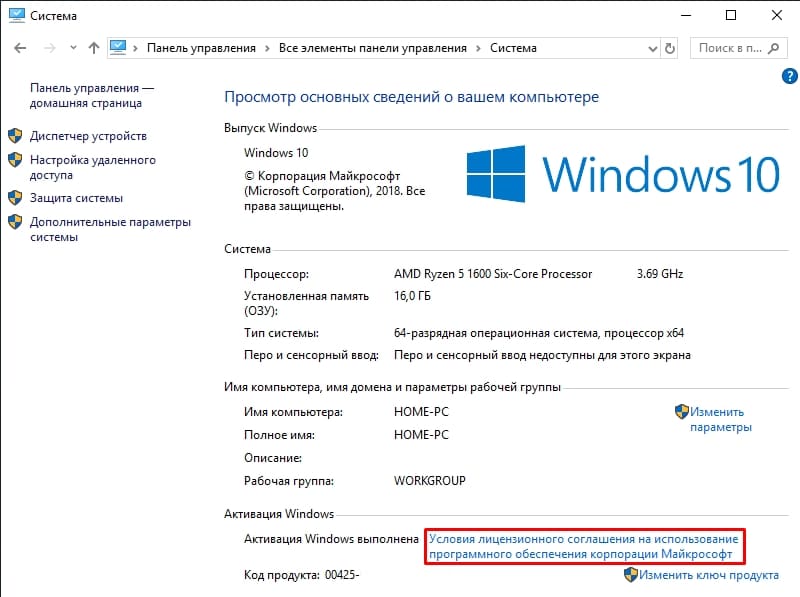
Pokiaľ ide o podmienky licenčnej zmluvy na používanie softvéru Microsoft s najnovšími aktualizáciami z roku 2016:
A. Zabránený softvéru v zariadení. Ak bol softvér zakúpený predinštalovaný na zariadení (rovnako ako v prípade, že bol softvér aktualizovaný z verzie vopred v zariadení), môžete preniesť licenciu na používanie softvéru priamo na iného používateľa iba s licencovaným zariadením. Softvér by sa mal prenášať, ako aj originálna nálepka Windows s produktovým kľúčom, ak existuje v zariadení. Na akýkoľvek povolený prenos musí druhá strana súhlasiť s tým, že táto dohoda sa uplatňuje pri prenose a používaní softvéru.
Ešte väčšie sémantické zaťaženie je výňatok z licenčných podmienok OEM:
„Pri výmene akejkoľvek zložky počítača, s výnimkou základnej dosky, si užívateľ zachováva právo používať om-licenciu. Pri výmene základnej dosky je potrebná nová licencia pre operačný systém, s výnimkou prípadov výmeny základnej dosky podobným alebo identickým počas záručnej opravy “.

Vzhľadom na uvedené informácie sú závery jednoznačné - vlastníci okien z OEM si nemôžu zachovať právo na licenciu pri výmene základnej dosky. Iba používatelia s autonómnym softvérom, tj s licenciou (FPP), ktorý bol zakúpený osobitne vo forme digitálnej alebo krabičnej kópie, má také právo. Presne povedané, musíte samostatne utrácať peniaze za krabicu alebo elektronickú právnu kópiu produktu.
Ako uložiť Windows 10
Ako je uvedené vyššie, prevod prevodu sa vzťahuje na vlastníkov licencie FPP a podľa oficiálnych pokynov od spoločnosti Microsoft, používatelia pri výmene komponentov budú musieť urobiť nasledujúce:
- Zaviažte svoj účet spoločnosti Microsoft na účet Windows a za to:
- Otvorte ponuku Štart a prejdite do sekcie „Parametre“.
- Vyberte kartu „Účty“.
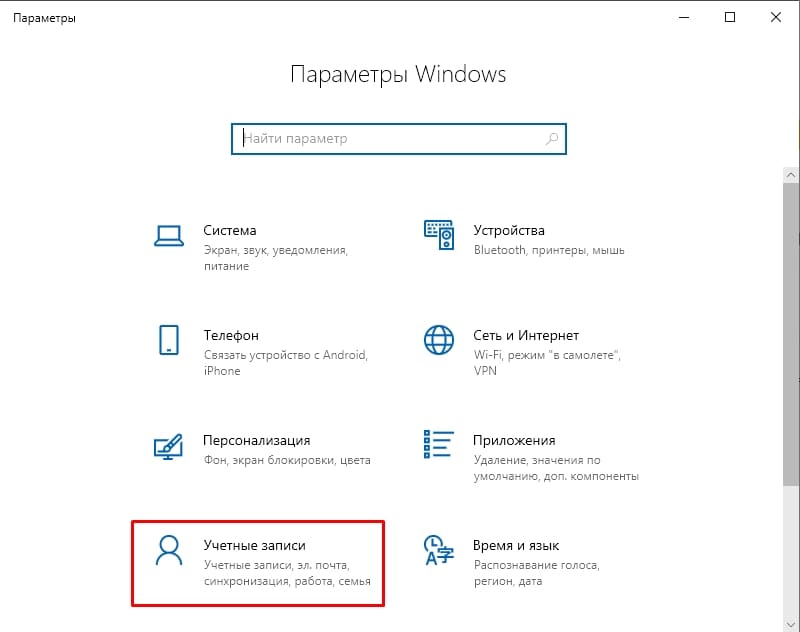
- V okne, ktoré sa otvára, vyberte časť potrebnú pre vás pridaním účtu a potvrdte svoju oprávnenie zadať prihlásenie a heslo.
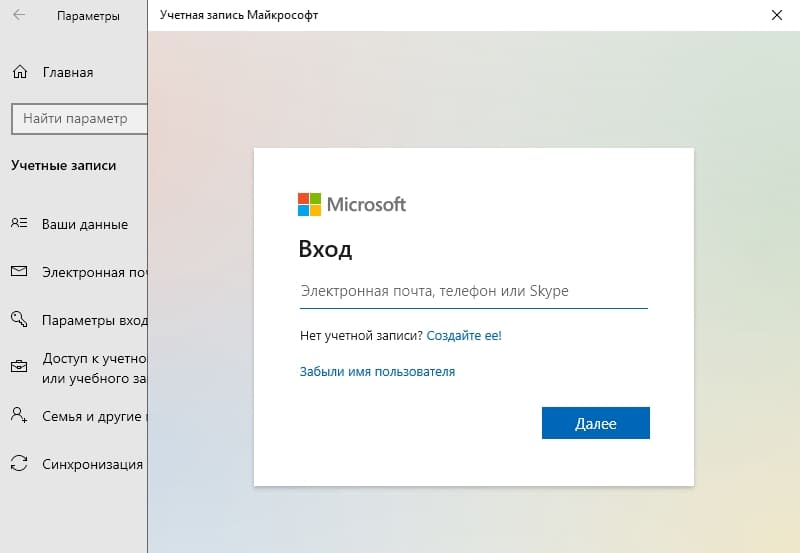
- Skontrolujte stav aktivácie navštívením časti „aktivácie“ rovnakého mena, ktorú nájdete na karte „Update a Security“.
- Ak všetko úspešne prešlo, potom bude stav aktivácie „Windows aktivovaný digitálnou licenciou viazanou na váš účet Microsoft“.
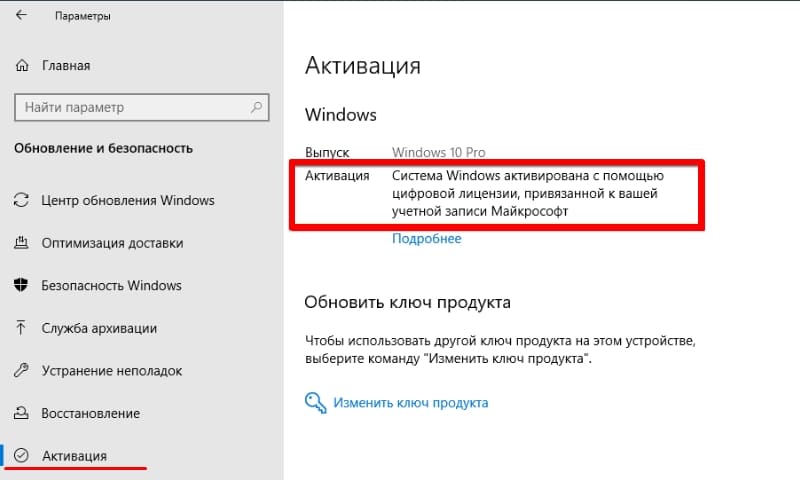
- Potom môžete začať riadiť výmenu základnej dosky, keď predtým vytvoril obraz okien pre bezpečnosť.
- Po výmene a zapnutí počítača navštívte túto časť znova a kliknite na tlačidlo „Eliminácia non -stop“.
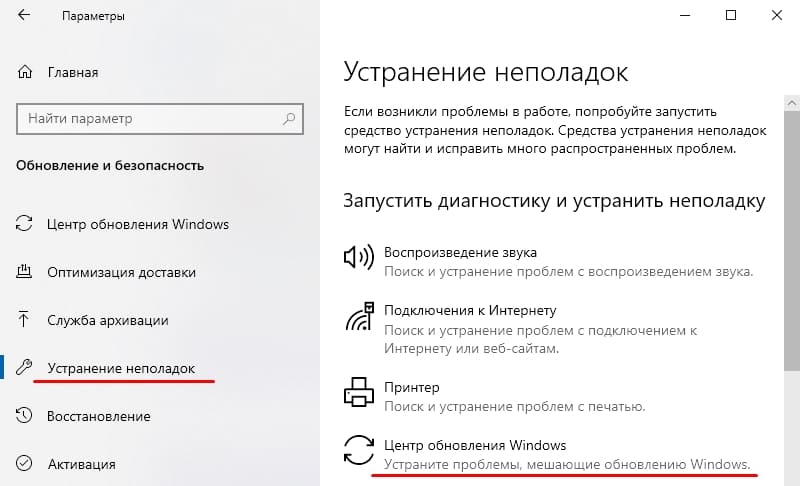
- Vstavaný nástroj začne skenovať a vydá výsledok, že aktivácia je nemožná.
- Kliknite na tlačidlo „Na tomto zariadení sa hardvérové komponenty nedávno zmenili“.
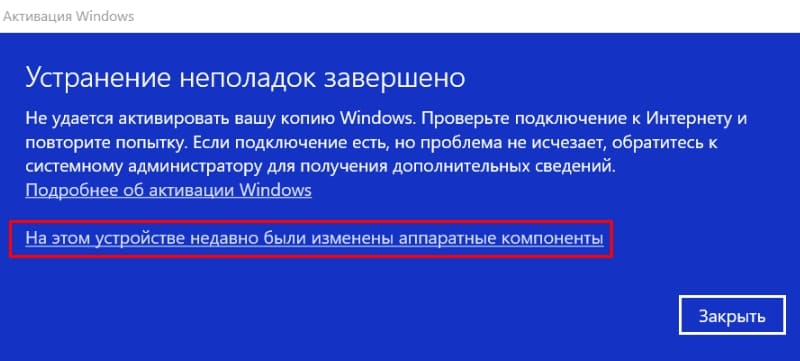
- Zostáva sa znovu objaviť pod svojím účtom Microsoft, označte parameter „Toto je zariadenie, ktoré teraz používam“ a kliknite na tlačidlo „Activate“.
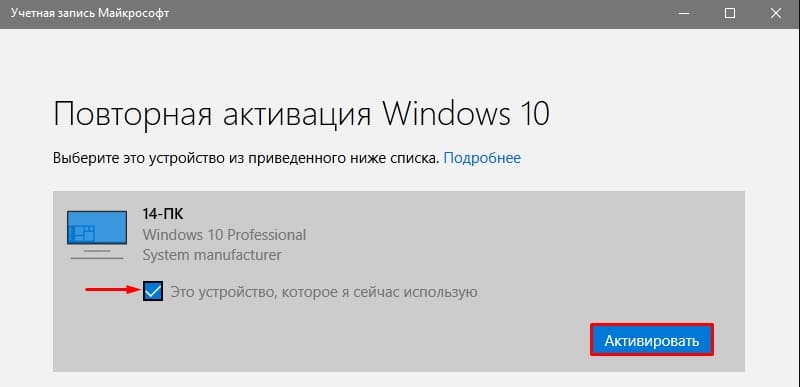
- Nakoniec sa oplatí reštartovať počítač a znova skontrolovať stav aktivácie.
To je všetko, pretože pri výmene základnej dosky na najnovšej verzii OS sú opravené žiadne problémy, všetko funguje stabilne a bez vzhľadu BSOD. Ak sa objaví kritická chyba, potom spôsoby jeho riešenia budú závisieť od kódu a podstaty problému, ktorý vznikol.
Ako uložiť Windows 7
Už predtým sa uviedlo, že pri odložení predchádzajúcich verzií operačného systému takýchto problémov s aktiváciou to platí aj pre Windows 7 na prvom štarte po výmene základnej dosky, ktorá podlieha chybám viac. Napríklad najbežnejšia „modrá obrazovka smrti“ sa objaví so zastávkou chyby „0x0000007b“, hlavným dôvodom, prečo je zmena ovládača pneumatík ATA/SATA. Na vyriešenie tohto problému bude potrebný prepravca bootovania s programom ERD-Commander, pretože riešenie poskytuje určité zmeny v registri, a to:
- Pomocou nastavení „boot-menu“ alebo priority v „BIOS“ načítajte od nosiča z „ERD C“ na palube.
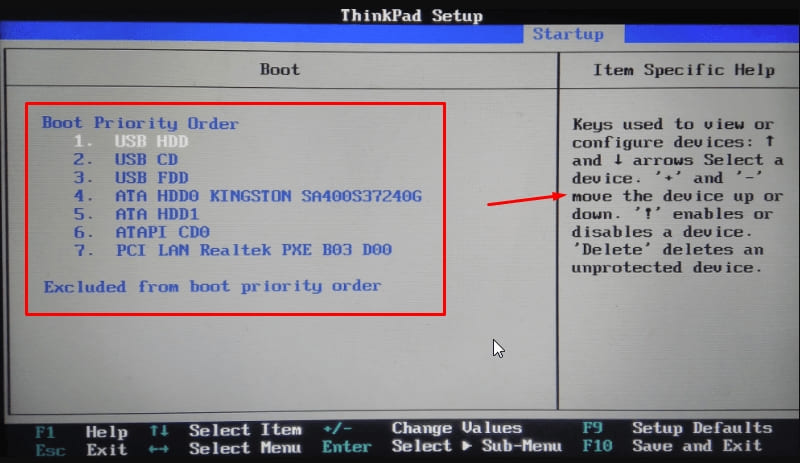
- V ponuke sťahovania vyberte požadovaný operačný systém.
- Kliknite na tlačidlo „Nie“ v „Inicializovaní pripojenia k sieti v pozadí“ a „Áno“, aby ste „preradili písmená diskov“.
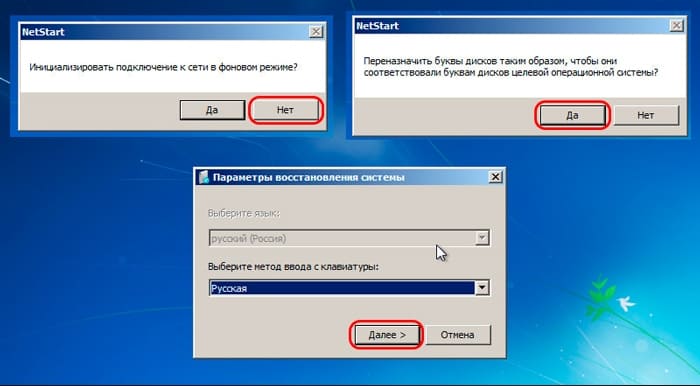
- Vyberte ďalšie parametre vo forme rozloženia klávesnice podľa vlastného uváženia.
- Vyberte svoj OS a kliknite na tlačidlo „Ďalej“, ktorý iniciuje hľadanie problémov s načítaním systému Windows.
- V okne „Restoration Parametre“, otvorte po skenovaní, otvorte poslednú verziu „Microsoft Diagnostics and Recovery Toolset“ a po otvorení kliknite na „Editor registra ERD“.
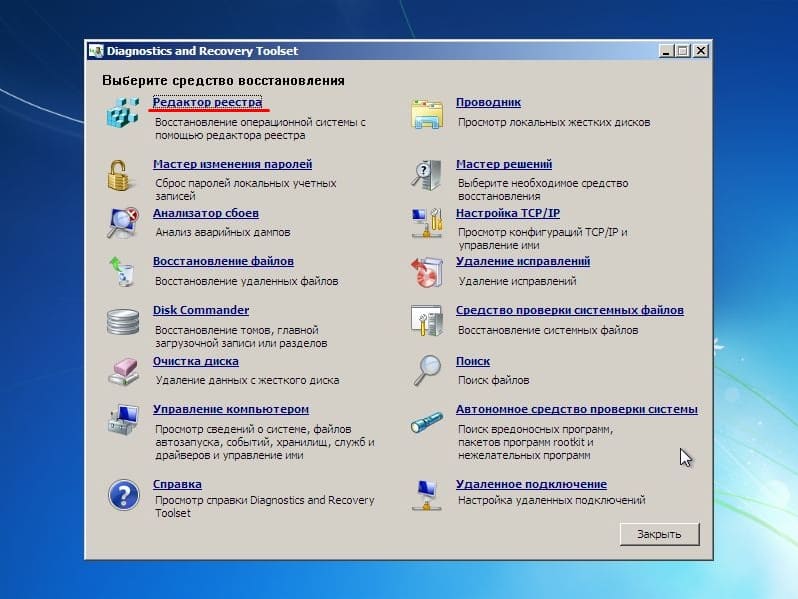
- V okne editora nájdite pobočku „HKLM \ System \ MONTEDDevices“, kliknite na Final Folder s pravým tlačidlom a kliknite na „Odstrániť“.
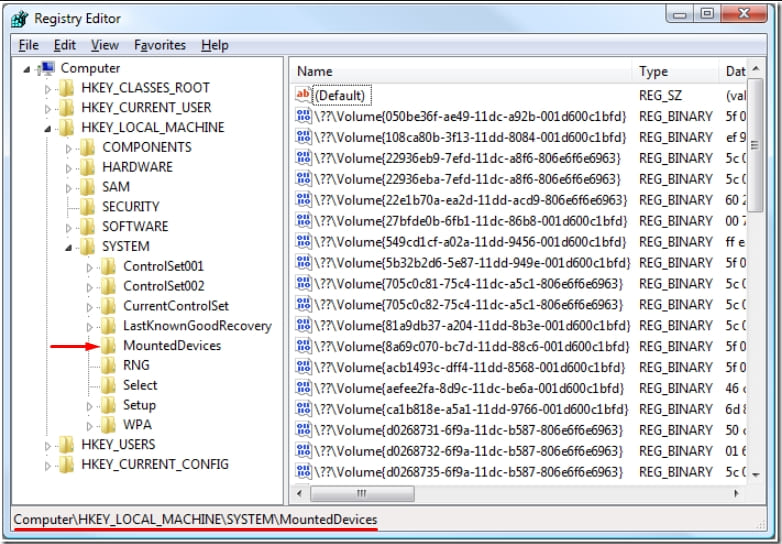
- Ďalej otvorte vetvu „HKLM \ System \ CurrentControlSet \ Services“ a nájdite parametre: Amdide, AMDSATA, AMDXATA, ATAPI, Intelide, MSAHCI, PCIIDE.
- Pre každú z nich by mala byť hodnota „0“ uvedená v zázname „Štart“.
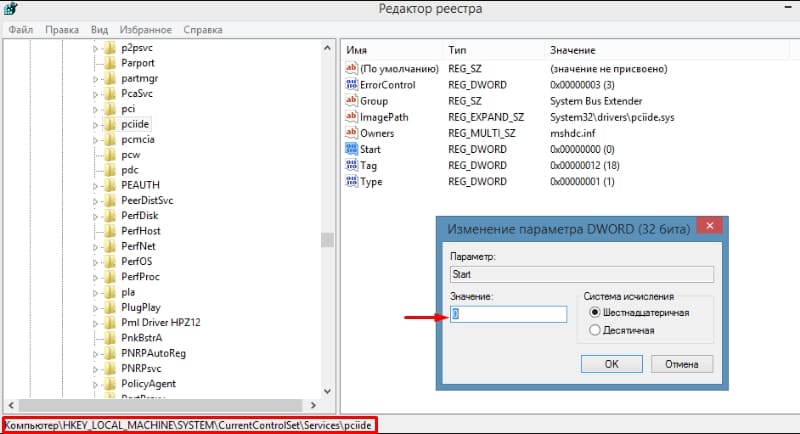
Po kontrole hodnôt týchto parametrov, reštartujte počítač a skontrolujte jeho výkon.
Záver
Nakoniec sa opakuje znova, že uvažovaná otázka nie je jednoznačná a pre niekoho, kto je opísaný vyššie, sa môžu zdať nadbytočné. Hlavnou vecou je postarať sa o udržanie licencie včas, ak nahradenie základnej dosky nie je vynúteným fenoménom.

